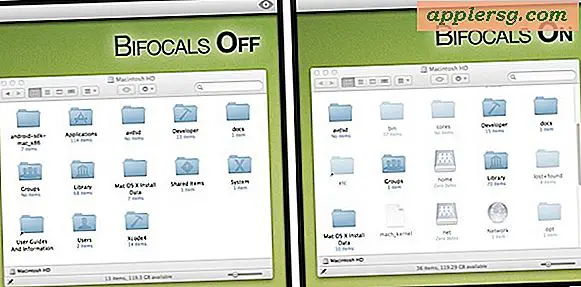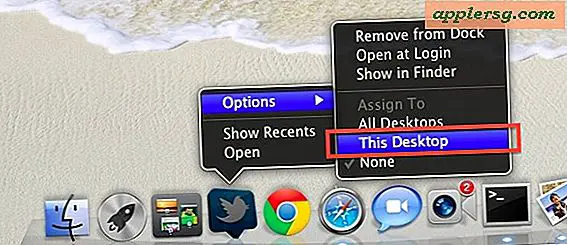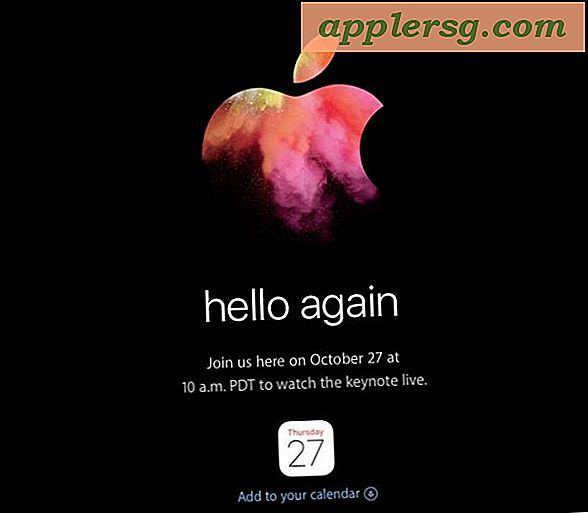วิธีทำความสะอาดติดตั้ง OS X Yosemite

ผู้ใช้ Mac ส่วนใหญ่ที่กำลังอัพเกรด OS X Yosemite ควรผ่านขั้นตอนมาตรฐานผ่านทาง Mac App Store และเริ่มต้นการติดตั้งจากที่นั่นโดยวิธีที่ง่ายที่สุดและโดยทั่วไปจะไม่มีที่ติ ผู้ใช้บางคนต้องการดำเนินการสิ่งที่เรียกว่าการติดตั้งใหม่ของ Mac OS X ซึ่งโดยทั่วไปแล้วจะเป็นการล้างข้อมูลในไดรฟ์ Mac และเริ่มต้นใหม่ด้วยการติดตั้ง OS X Yosemite ใหม่ที่ไม่มีใครแตะต้องจากนั้นจึงคัดลอกหรือเข้าถึงไฟล์และ re- ติดตั้งแอพฯ แม้ว่าการติดตั้งแบบใหม่นี้ไม่ใช่เรื่องยากนักก็ตาม แต่ถือว่าเป็นขั้นสูงเนื่องจากเป็นกระบวนการที่ใช้งานได้ยาวนานกว่าการอัปเดต OS X 10.10 ผ่าน App Store
สำหรับผู้ที่สนใจในการติดตั้งระบบทำความสะอาดบน Mac ซึ่งโดยทั่วไปจะทำให้ OS X Yosemite ปรากฏเหมือนกับว่าเป็นแบรนด์ใหม่โดยไม่มีการตั้งค่าค่ากำหนดแอปหรือสิ่งอื่นใดที่นำมาจากก่อนหน้านี้เราจะครอบคลุมกระบวนการนี้ อย่างละเอียดในคำแนะนำนี้
ข้อกำหนดสำหรับการติดตั้งใหม่ มีความตรงไปตรงมา:
- Mac ซึ่งสามารถเรียกใช้ OS X Yosemite - ในแง่ของความต้องการของระบบเครื่องที่สนับสนุน Yosemite เป็นเช่นเดียวกับที่สามารถเรียกใช้ Mavericks
- ไดรฟ์สำหรับติดตั้งที่สามารถบู๊ตได้ของ OS X Yosemite - โดยปกติแล้วจะเป็นดิสก์ USB แต่สามารถใช้ได้ทุกอย่างตราบเท่าที่ไดรฟ์สามารถบูตตัวติดตั้งเองไม่เพียงพอเว้นแต่คุณจะติดตั้งใหม่ลงในพาร์ติชันหรือไดรฟ์ข้อมูลที่แตกต่างกัน ถ้าคุณยังไม่ได้ทำอย่างใดอย่างหนึ่งให้ทำแบบนั้นก่อน
สำคัญ : การติดตั้งที่สมบูรณ์ของ OS X Yosemite ต้องการการฟอร์แมตฮาร์ดไดรฟ์ Mac ซึ่งหมายความว่าเนื้อหาทั้งหมดในดิสก์จะถูกนำออกและลบออก ตรวจดูให้แน่ใจว่าคุณมีไฟล์สำรองสำคัญไว้ก่อนที่จะพยายามทำเช่นนี้
วิธีการติดตั้ง OS X Yosemite ใหม่บนเครื่อง Mac
- สำรองข้อมูล Mac ด้วย Time Machine หรือโดยการคัดลอกข้อมูลที่สำคัญที่สุดของคุณไปยังไดรฟ์ภายนอกด้วยตนเอง - อย่าข้ามการสำรองข้อมูลที่สำคัญของคุณ
- แนบไดรฟ์สำหรับติดตั้งที่สามารถบู๊ต Yosemite ของ OS X กับ Mac จากนั้นให้บูตเครื่องใหม่ตามปกติ
- ระหว่างการบูตลงปุ่ม OPTION จนกว่าเมนูการบู๊ตจะปรากฏขึ้นเลือก "Install OS X Yosemite" เป็นไดรฟ์ที่จะบูต (นี่คือตัวติดตั้ง USB)
- เมื่อหน้าจอ "OS X Utilities" ปรากฏขึ้นให้เลือก "Disk Utility"
- เลือกฮาร์ดไดรฟ์ (หรือพาร์ติชัน) จากเมนูด้านซ้ายซึ่งเป็นปลายทางสำหรับการติดตั้ง Yosemite ที่สะอาดจากนั้นเลือกแท็บ "ลบ"
- เลือกรูปแบบการจัดรูปแบบเป็น "Mac OS Extended (Journaled)" ให้ระบุชื่อไดรฟ์ที่ชัดเจน (เช่น Macintosh HD หรือ Yosemite HD) จากนั้นเลือก "Erase" - จะฟอร์แมตไดรฟ์ / พาร์ติชันและเนื้อหาทั้งหมดในไดรฟ์
- เมื่อไดรฟ์เสร็จสิ้นการจัดรูปแบบให้ออกจาก Disk Utility เพื่อกลับไปที่เมนู OS X Utilities
- จากเมนู "OS X Utilities" เลือก "Install OS X"
- คลิกผ่านข้อกำหนดในการให้บริการและข้อมูลพื้นฐานและเลือกไดรฟ์ "Macintosh HD" หรือ "Yosemite HD" ที่จัดรูปแบบใหม่เพื่อตั้งเป็นปลายทางสำหรับการติดตั้งใหม่ของ OS X





OS X Yosemite จะติดตั้งเวอร์ชันกระดานชนวนที่สะอาดสมบูรณ์ของตัวเองลงในไดรฟ์ปลายทางที่ว่างเปล่าเพื่อให้ผู้ใช้เริ่มต้นใหม่ เนื่องจากไดรฟ์ได้รับการฟอร์แมตเป็นอันดับแรกจะไม่มีการอัปเดตระบบปฏิบัติการที่มีอยู่และจะไม่มีการนำเนื้อหาอื่น ๆ ไปใช้ในไดรฟ์
ในบทความที่แยกต่างหากการติดตั้ง OS X เวอร์ชันใหม่อาจใช้เวลาสักครู่แม้ว่าการติดตั้งแบบทั่วไปจะเร็วกว่าการอัปเกรด อย่างไรก็ตามการติดตั้งของ Yosemite อาจติดอยู่ แต่อาจจะไม่ใช่และการรอคอยมักเป็นทางเลือกที่เหมาะสม
เมื่อการติดตั้งเสร็จสมบูรณ์ Mac จะรีบูตเข้าสู่ OS X Yosemite และดำเนินการตามขั้นตอนการตั้งค่าใหม่ตามปกติ

อย่าลืมว่าจะไม่มีข้อมูลใด ๆ ปรากฏอยู่ในระดับเสียงนอกเหนือจากการติดตั้ง Yosemite ใหม่ดังนั้นผู้ใช้จึงต้องติดตั้งแอปพลิเคชันที่จำเป็นอีกครั้งปรับการตั้งค่าและที่สำคัญที่สุดคือกู้คืนหรือถ่ายโอนเอกสารและไฟล์สำคัญ ๆ ของพวกเขา